联想笔记本怎么锁触摸板 联想笔记本如何禁用触摸板
发布时间:2024-02-24 12:13:08 浏览数:
在现代笔记本电脑中,触摸板已成为一项重要的输入设备,有时候在使用笔记本电脑时,我们可能会遇到触摸板误操作的问题,这给我们的使用体验带来了一些困扰。对于联想笔记本用户而言,禁用触摸板可能是一个常见的需求,特别是在使用外部鼠标时。联想笔记本如何锁定触摸板呢?又如何禁用触摸板呢?下面我们将介绍一些简单的方法来解决这个问题。
具体步骤:
1.先打开电脑,点击左下角的开始。
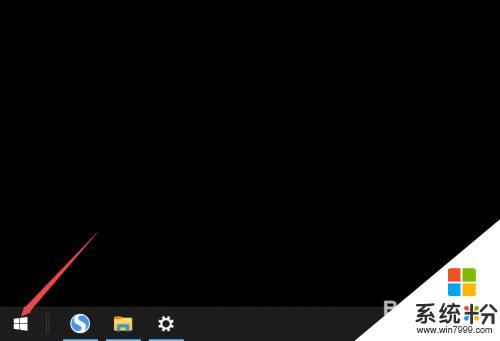
2.然后点击设置。
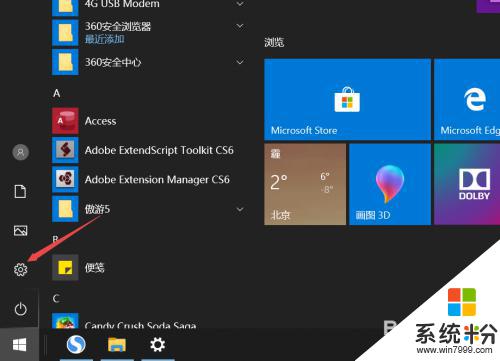
3.之后点击设备。
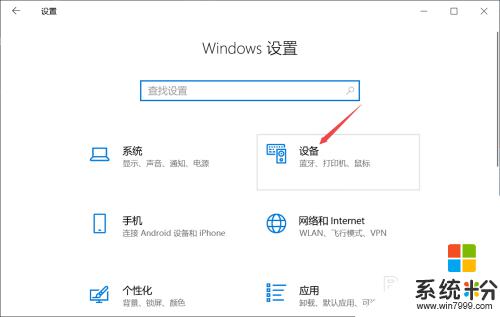 4然后点击触摸板。
4然后点击触摸板。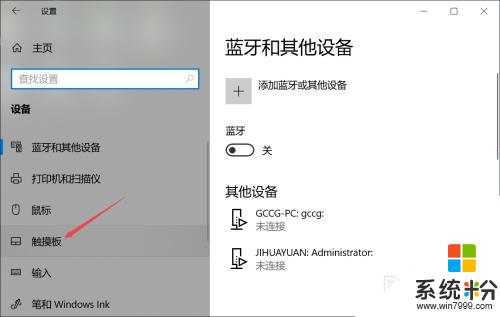
5.之后将触摸板的滑动按钮向左滑动。
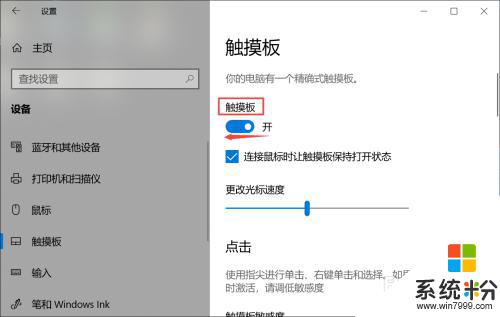
6.滑动完成后如图所示,这样便关闭了触摸板。
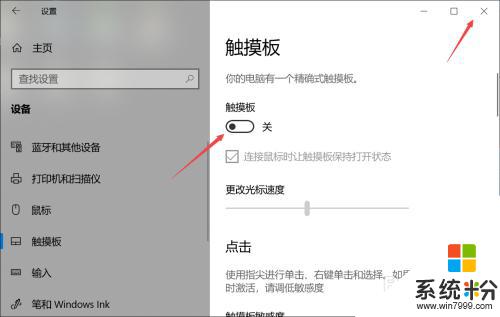
7.总结:
1、点击左下角的开始。
2、点击设置。
3、点击设备。
4、点击触摸板。
5、将触摸板的滑动按钮向左滑动。
6、这样便关闭了触摸板。
以上就是关于如何锁定联想笔记本触摸板的全部内容,如果有遇到相同情况的用户,可以按照这些方法来解决。